T-Bank Интернет сатып алу қосылымы (Tinkoff)
Tilda Publishing веб-сайтын құрушыда интернет-дүкен құру кезінде
T-Bank Internet сатып алу — веб-сайтта төлемдерді қабылдау және компанияның банк шотына ақша алу тәсілі.
T-Bank Business-те тіркеліп, өтінімді толтырыңыз (2 жұмыс күні ішінде өңделеді).
Тіркелгеннен кейін T-Bank Business өнімдеріне қол жеткізе аласыз. Барлық өнімдерге өтіп, Интернет сатып алу тармағын таңдаңыз.
Дүкендер қойындысына өтіп, жаңа дүкен жасаңыз.
Дүкен туралы жалпы ақпаратты толтырыңыз.
Дүкен параметрлеріне өтіңіз. «Төлем әдісі» қойындысында «Дереу ақы алу» әдісін таңдаңыз.
«Терминал» қойындысында сынақ терминалын таңдап, өз беттеріңізді орнатып жатсаңыз, ойдағыдай төлем беттерінің мекенжайларын және төлем қателері беттерін көрсетіңіз.
Сол қойындыда тапсырыс хабарландыруларын қосу. «HTTP хаттамасы арқылы» құсбелгісін басыңыз.
https://forms.tildacdn.com/payment/tinkoff/ мекенжайын енгізіңіз
https://forms.tildacdn.com/payment/tinkoff/ мекенжайын енгізіңіз
Сол қойындыда тапсырыс хабарландыруларын қосу. «HTTP хаттамасы арқылы» құсбелгісін басыңыз.
Мекенжайды енгізіңіз:
Мекенжайды енгізіңіз:
https://forms.tildacdn.com/payment/tinkoff/
Терминал қойындысында Терминал мен құпия сөзді көшіріңіз.
Тильдаға барыңыз. Сайт параметрлері → Төлем жүйесі → Т-Банк.
Маңызды: Қазіргі уақытта T-Bank тек себет блогымен жұмыс істейді (Дүкен санатындағы ST100). Басқа блоктарды пайдалану онлайн-кассалық машиналар үшін ақпаратты дұрыс беру сатып алушының электрондық поштасын жіберуді талап ететіндіктен қателерге әкеледі.
Көшірілген Терминал идентификаторы мен құпия сөзді қойыңыз.

Қалған өрістерді конфигурациялаңыз - салық режимі, онлайн-кассалық машина үшін деректерді беру, төлем виджетінің тілі, сатып алу қоржынында пайда болатын тақырып және пішін деректерін жіберу әдісі.
Параметрлерді сақтаңыз. Төлем жүйесі қосылған.
Егер сіз T-Bank-пен біріктірілген онлайн-кассалық машинаны пайдалансаңыз, оның жұмысын «Онлайн касса» қойындысында тексеріңіз.
Параметрлерді сақтаңыз. Төлем жүйесі қосылған.
Егер сіз T-Bank-пен біріктірілген онлайн-кассалық машинаны пайдалансаңыз, оның жұмысын «Онлайн касса» қойындысында тексеріңіз.
Маңызды: T-Bank эквайрингі алдымен сізден сынақ төлемдерін жасауды сұрайды. Оларды сынақ терминалында жасаңыз, содан кейін Тильда параметрлеріндегі деректерді тірі деректерге өзгертіңіз. Сынақ терминалында тек карточкалық төлемдер жұмыс істейді .
Тауарлар немесе қызмет көрсетулер үшiн объектi бойынша төлемдердi қабылдауды бастау тәртiбi.
Интернет-дүкен бетінде өнімді орналастыру жөніндегі нұсқаулық.
Көп бетті интернет-дүкен құру жөніндегі нұсқаулық.
Танымал төлем жүйелері Tilda-мен біріктірілген. Бір немесе бірнешеуін қосуға болады.
Сауда арбасы сатудың кез келген сценарийі үшін қолданылады - бір өнім үшін де, еселік үшін де.
Қосымша параметрлерді таңдамай элементті сату сценарийі.
Сайттағы сатып алушының тек тауарға тапсырыс беретініне және кейінірек төлейтініне қалай көз жеткізуге болады.
Сатып алушының опционды таңдауына мүмкіндік беру әдісі: түсі, өлшемі, уақыты немесе басқа параметрі.
Тасымалдау нұсқаларын ұсынып, оларға әр түрлі баға белгілеуге болады.
Cloudpayments, Robokassa, YooMoney онлайн сату реестрі үшін деректерді беру тәртібі
Тапсырысты орналастырмас бұрын сатып алушы орната алатын серік опцияларды қосу тәртібі
Бір тауарды сатуды реттеу
